صفحه دسکتاپ خود را به چند قسمت تقسیم یا تقسیم کنید
اگر صفحه نمایش LCD یا LED با وضوح بالا در خانه دارید و از هیچ نوع برنامه تقسیم صفحه استفاده نمی کنید، پس وقت زیادی از صفحه نمایش خود تلف می کنید! بهترین چیز در مورد داشتن یک صفحه نمایش با وضوح بالا این است که می توانید چندین پنجره را به طور همزمان مشاهده کنید، نه تنها یک برنامه فعال در یک زمان.
البته، همیشه میتوانید با استفاده از ALT + TAB یا با کلیک بر روی برنامه در نوار وظیفه، بین برنامهها جابهجا شوید، اما مواقعی وجود دارد که لازم است بتوانید چندین برنامه را به طور همزمان مشاهده کنید.

جدیدترین سیستم عامل (operating system)مایکروسافت(Microsoft) ، ویندوز 10(Windows 10) ، نه تنها از چندین دسکتاپ پشتیبانی می کند، بلکه چند ویژگی خوب را نیز به ویژگی Snap که در ویندوز 7(Windows 7) گنجانده شده بود، اضافه کرده است .
در این مقاله، من قصد دارم در مورد ویژگی های جدید ویندوز 10(Windows 10) و همچنین در مورد چند برنامه رایگان بنویسم که به شما امکان می دهد صفحه نمایش خود را به روش های مختلف تقسیم کنید . (split your screen)اگر از قبل آشنایی ندارید، پست قبلی من را در مورد نحوه استفاده از ویژگی اسنپ(Snap feature) در ویندوز 7(Windows 7) و ویندوز 8(Windows 8) بخوانید .
ویژگی های جدید اسنپ ویندوز 10
ابتدا، اجازه دهید در مورد ویندوز 10 صحبت کنیم، زیرا دارای ویژگی های جدید بسیار خوبی برای کار با چندین ویندوز در یک دسکتاپ است. همانطور که می دانید، می توانید به سادگی یک پنجره را به سمت چپ یا منتهی الیه سمت راست صفحه بکشید و ویندوز(screen and Windows) به طور خودکار اندازه آن پنجره را تغییر می دهد تا نیمی از صفحه را پر کند.
همین امر در مورد ویندوز 10(Windows 10) نیز صدق می کند ، اما اکنون یک ویژگی جدید Snap Assist(Snap Assist feature) وجود دارد که همچنین پنجره های اضافی در سمت مقابل را به عنوان تصاویر کوچک به شما نشان می دهد و به شما امکان می دهد روی آنها کلیک کنید تا طرف دیگر صفحه پر شود. در ویندوز 7(Windows 7) و 8، باید پنجره دوم را نیز به صورت دستی در جای خود ببندید.

همانطور که در بالا می بینید، زمانی که اکسل(Excel) را در سمت راست صفحه کشیده و رها کردم، سایر پنجره های باز به طور خودکار در سمت چپ نمایش داده می شوند. با کلیک بر روی هر یک از پنجره ها، آن را گسترش می دهد تا کل قسمت سمت چپ صفحه را پر کند.
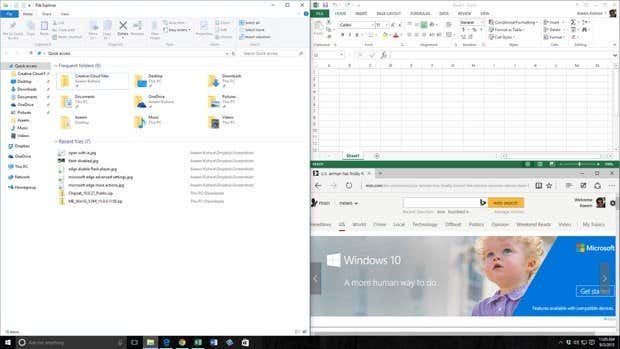
یکی دیگر از گزینه های جدید شبکه 2×2 است. اگر پنجره ای را بردارید و آن را به هر گوشه ای(corner) از صفحه بکشید، پنجره آن گوشه خاص یا 1/4 صفحه را پر می کند. می توانید هر گوشه را با یک برنامه دسکتاپ(desktop app) یا برنامه جهانی ویندوز(Windows app) پر کنید . در ویندوز 10(Windows 10) ، همه برنامهها مانند برنامههای دسکتاپ(desktop apps) عمل میکنند ، بنابراین میتوان آنها را در هر جایی گرفت.
همانطور که در بالا می بینید، من دو برنامه در سمت راست و یک برنامه در سمت چپ بسته شده ام. شایان ذکر است که بیلد پیشنمایش (preview build)ویندوز 10(Windows 10) از snapping عمودی نیز پشتیبانی میکرد، به این معنی که برنامه در نیمه پایین صفحه پایان مییابد و به صورت افقی میرود، اما به نظر میرسد که در ساخت نهایی حذف شده است.
با گزینه های جدید اسنپ ویندوز 10 و (Windows 10)مدیر دسکتاپ(desktop manager) مجازی ، اکثر مردم برای مدیریت ویندوز خود نیازی به دانلود یک برنامه شخص ثالث ندارند.
نرم افزارهای رایگان
همچنین دو برنامه رایگان وجود دارد که می توانید از آنها برای تقسیم یا تقسیم صفحه نمایش خود به چند قسمت استفاده کنید و بنابراین کارآمدتر کار کنید. قبلاً در مورد برنامه ای به نام SplitView نوشته بودم که به شما امکان می دهد صفحه خود را تقسیم کنید، اما هزینه آن 39 دلار است! وقتی میتوانید چیز بهتری را رایگان دریافت کنید، چرا باید پرداخت کنید؟
WinSplit Revolution یک ابزار بسیار کوچک است که به سازماندهی تمام پنجره های باز شما با کج کردن، تغییر اندازه و قرار دادن آنها کمک می کند تا به طور موثر از تمام فضای روی دسکتاپ شما استفاده کنند.

با استفاده از WinSplit Revolution ، می توانید به سرعت صفحه خود را به دو نیمه، سوم، چهارم و غیره تقسیم کنید. می توانید اندازه هر پنجره را تغییر دهید و آن را به نیمه چپ صفحه، بالا، پایین، گوشه و غیره منتقل کنید.
سپس با استفاده از یک صفحه شماره(number pad) مجازی یا کلیدهای میانبر از پیش تعریف شده، می توانید به سرعت یک پنجره را به حالت تمام صفحه باز کنید یا به پنجره دیگری بروید.

این برنامه به خوبی اجرا شده و دارای تعدادی ویژگی مفید است:
- به طور خودکار تغییر اندازه پنجره(window resizing) ، حرکت، بسته شدن و غیره را کنترل می کند
- دسترسی سریع از طریق کلیدهای میانبر جهانی و numpad مجازی
- راه اندازی و به روز رسانی خودکار
- (Drag and drop windows)پنجره ها را به بخش های مختلف بکشید و رها کنید
- ادغام بین دو پنجره (دو برنامه را به صورت عمودی تقسیم می کند و به شما امکان می دهد از یک نوار میانی برای تنظیم اندازه استفاده کنید)
- حالت موزاییک(Mosaic mode) - صفحه را به 9 قسمت مساوی تقسیم می کند و یک پنجره را در هر بخش قرار می دهد. اگر کمتر از 9 پنجره باز داشته باشید، اندازه موزاییک را برای بزرگتر کردن پنجره ها تنظیم می کند.
GridVista دومین برنامه ای است که به شما امکان می دهد صفحه دسکتاپ ویندوز(Windows desktop) خود را به چند قسمت تقسیم یا تقسیم کنید. من ابتدا به WinSplit(WinSplit) اشاره کردم زیرا به نظر می رسد ویژگی های بیشتری نسبت به GridVista دارد.
میتوانید دوباره از آن برای تقسیم صفحهنمایش به نصف، یک سوم و غیره استفاده کنید، درست مانند WinSplit ، اما صفحهکلید مجازی ندارد. به سادگی(Simply) یک پنجره را به هر یک از بخش ها بکشید تا اندازه کامل آن بخش به حداکثر برسد.
سپس میتوانید هر یک از بخشها را از طریق کلیک کردن با ماوس یا از طریق کلید میانبر به تمام صفحه تبدیل کنید. بنابراین اگر یک مانیتور بزرگ بالای 20 دارید، پس حتما باید یکی از این برنامه ها را بررسی کنید.
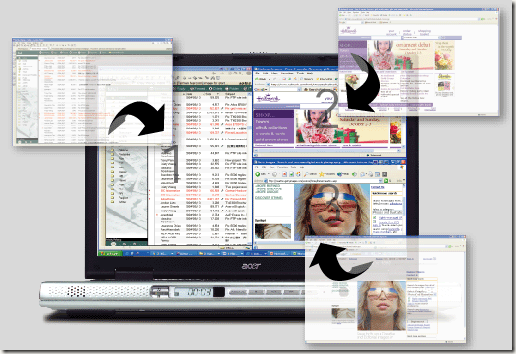
به طور کلی، هر دو برنامه در ویندوز XP(Windows XP) ، ویستا(Vista) و 7 به خوبی کار می کنند، بنابراین می توانید با هر دو بازی کنید و ببینید کدام یک برای شما بهتر عمل می کند. تنها نقطه ضعف این برنامه های رایگان این است که قدیمی هستند و دیگر توسعه نیافته اند. به عنوان مثال، MaxTo در واقع جایگزین WinSplit شده(WinSplit) است، اما من فکر نمی کنم ارزش پول را داشته باشد. برنامههای نرمافزار رایگان کار میکنند، اما در سیستمعاملهای جدید مانند ویندوز 8(Windows 8) و 10 چندان مفید نیستند. لذت ببرید!
Related posts
نحوه ترکیب یا ادغام چندین فایل متنی
چگونه چندین ارائه پاورپوینت را ترکیب کنیم
برنامه دسکتاپ Kindle: آیا خوب است؟
با استفاده از Hyper-V یک کامپیوتر ویندوزی را به ماشین مجازی تبدیل کنید
نحوه تغییر رنگ آیکون پوشه در ویندوز
نگاشت یک پوشه به یک Drive Letter در ویندوز
نحوه حذف یا حذف جاوا (JRE) در ویندوز و مک
نحوه استخراج آیکون ها از فایل های EXE، DLL، OCX و CPL
مشاهده سریع تاریخچه جستجو در همه مرورگرهای ویندوز
WinSnap Free به شما اجازه می دهد تا دسکتاپ، یک پنجره، بخش صفحه خود را ضبط کنید
5 برنامه VR که بازی نیستند
دایرکتوری ویندوز را به فهرست HTML تبدیل کنید
باز کردن قفل فایل های Zip محافظت شده با رمز عبور
Redo Free Backup and Recovery Software برای Windows 10
16 بهترین ضبط کننده صفحه نمایش رایگان برای کامپیوتر
10 بهترین ابزار برای برچسب گذاری MP3 و ویرایش متادیتا
بهترین نمایشگر رایگان PDF جایگزین برای Adobe Reader
Best Free Cloud Project Management Software and Tools
بهترین مدیران کلیپ بورد رایگان برای ویندوز
نحوه اشتراک گذاری فایل ها بین رایانه های شخصی، تلفن های هوشمند و تبلت ها
